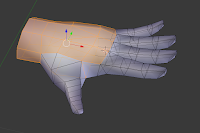How to convert FBX models into MikuMikuDance Models
前回のブログでUnityアセットのクエリちゃんのFBXファイルをBlenderに取り込んで編集する方法を内容を書きました。[Blender] ボーンを曲げてもメッシュが曲がらない原因と修正方法
今回はBlenderに取り込んだモデルをMikuMikuDance(以下MMD)のモデルに変換する方法をまとめました。
環境
- Windows 8.1
- Blender 2.76
Blenderですること
BlenderのモデルをMMDに変換する場合はPMXにエクスポートするアドオンが必要です。この様なアドオンは有志により複数公開されてますが、モデルデータによって変換に成功するアドオンと失敗するアドオンがあります。
複数のアドオンを使えるようにしておくことをおすすめします。
Blender2PMXアドオンは頻繁に使わせてもらってます。
ようやく改変Blender2Pmxが完成しました | KAGAYAS
http://kagayas.com/blender_blender2pmxe_addon/
エクスポート時に Repeortエラーに ValueError と表示される場合の対処方法
Blenderは実行プログラム本体とテクスチャ画像のファイルが異なるドライブに保存されていると、エクスポート時にとエラーが起きることがありました。例えばblender.exeがDドライブにインストールされ、編集中のテクスチャ画像のファイルがCドライブにある場合など。
変換するモデルのファイルはblender.exeと同じドライブに保存してください。
ValueError: path is on mount 'C', start on mount 'D'
PMX Editorですること
pmxに変換できたらおしまいではなく、PMX Editorで編集します。PMX Editorはこちらのサイトからダウンロードさせていただきました。
ダウンロード: とある工房
http://kkhk22.seesaa.net/category/14045227-1.html
ダウンロードして展開したら30個くらいある全てのdllファイルをセキュリティの「ブロックの解除」をしないと実行中にクラッシュします。
「ブロックの解除」はdllファイルを右クリックしてコンテキストメニューのプロパティを開くと捜査できます。
PMX Editorが使えるようになったらBlenderからエクスポートしたPMXモデルデータを次のように編集します。
- モデル名とコメントの登録
- 大きさの調整
- 材質の調整
材質はBlenderでいうマテリアルのようなもの - ボーンの設定
日本語化、場所と向きの調整、指のボーンをローカル軸化、「性能」の設定、IKボーンの追加、全ての親ボーンや撚りボーンの追加など - 肩の角度の初期設定
- モーフの設定
クエリちゃんの場合はヘッドセット消しや表情操作を追加しました - 表示枠の瀬邸
- 剛体の設定
BlenderのCollisionやRigid Bodyのようなもの - Jointの設定
髪などの揺れものがどこにぶら下がっているかの設定
保存するときは上書きせずに別名で保存します。
少し変換作業をしたらMMDで動かして不具合がないか確認します。不具合があったら古いファイルを開いて編集をやり直します。
満足する出来になるまで数週間も数ヶ月もかかると思います。
関連ブログ
[Blender] ボーンを曲げてもメッシュが曲がらない原因と修正方法3次元CGソフト・Blenderの脱初心者を目指す
クエリちゃんMMDモデル更新
[Unity3D] 画面表示を左右反転させる方法
[Unity3D] 二つのscene(シーン)を一つにまとめる方法
[Unity3D] サイドバイサイドで立体視できるゲームを作るには
[Blender] obj2opengl.plをJava用に改造する
[Unity3D] Blender could not be found.を解決するには
[Unity3D] Unity4からUnity5へのバージョンアップでの変化
以上、参考になれば幸いです。